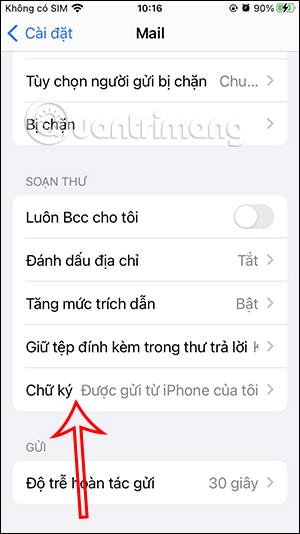Имейлите, изпратени от приложението Mail на iPhone, по подразбиране ще имат подписа Изпратено от моя iPhone по-долу. Ако не харесвате това съдържание на подпис в Mail, можете да изтриете това съдържание на подпис или да го промените на подпис на друг iPhone, ако желаете. Съдържанието на подписа в Mail може да се променя, когато пожелаете, подходящо за съдържанието на нашия имейл. Статията по-долу ще ви напътства как да изтриете подписа „Изпратено от моя iPhone“ в iPhone Mail.
Инструкции за изтриване на подписа „Изпратено от моя iPhone“ в Mail
Етап 1:
В интерфейса на iPhone щракнете върху Настройки и след това изберете приложението Mail , за да коригирате.

Стъпка 2:
Превключете към интерфейса за настройка на пощата на iPhone. Превъртете надолу и щракнете върху Подпис , за да го промените отново. Сега ще видите подписа в пощата по подразбиране на iPhone , изпратена от моя iPhone .
Ако искате да премахнете подписа Изпратено от моя iPhone в iPhone Mail, просто изтрийте това съдържание и то автоматично ще бъде запазено.


Стъпка 3:
За да промените вашия iPhone Mail подпис, трябва само да изтриете текущото съдържание на подписа и след това да въведете нов Mail подпис . След това можете да форматирате подписа в Mail. Маркирайте подписа, който трябва да бъде форматиран , и след това щракнете върху Форматиране, както е показано.
Сега ще видите форматирането, което да приложите към подписа в Mail на iPhone. Избираме желания формат и след това излизаме от интерфейса.



Стъпка 4:
Отваряте отново интерфейса на Mail на iPhone и ще видите, че новият подпис за Mail на iPhone е променен, както е показано по-долу.